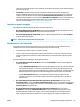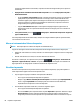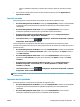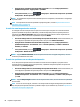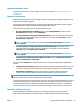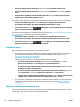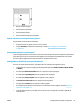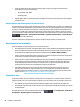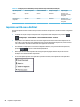HP DesignJet T2500 eMultifunction Printer series - User Guide
Imprimir em tons de cinza
Você pode converter todas as cores na imagem em tons de cinza: consulte Impressão em escala de cinza
na página 114.
Imprimir sem margens
A impressão sem margens (nas bordas do papel) é conhecida como impressão sem bordas. É possível usá-la
apenas em rolos de papel fotográfico.
Para assegurar que não deixará margens, a impressora passa ligeiramente das bordas do papel. Qualquer
tinta depositada fora do papel será absorvida pela esponja situada na chapa.
Você pode solicitar a impressão sem margens das seguintes formas:
●
Na caixa de diálogo de driver do Windows: selecione a guia Papel/Qualidade e pressione o botão
Margens/layout. Em seguida, selecione Sem bordas.
●
Na caixa de diálogo de configuração de página do Mac OS X: selecione um nome de tamanho de papel
que contenha as palavras "sem margens". Em seguida, na caixa de diálogo de Impressão, selecione
Margens/Layout > Sem borda.
NOTA: Se o aplicativo não oferecer uma caixa de diálogo Configuração de página, use a caixa de
diálogo Imprimir.
●
Na caixa de diálogo de Configuração de Página do Mac OS X PostScript: selecione um nome de
tamanho de papel que contenha as palavras "sem margens". Em seguida, na caixa de diálogo de
Impressão, selecione Margens/Layout > Sem borda.
NOTA: Se o aplicativo não oferecer uma caixa de diálogo Configuração de página, use a caixa de
diálogo Imprimir.
●
Na página Enviar trabalho do Servidor da Web Incorporado: selecione Configurações avançadas >
Papel > Layout/Margens > Sem margem.
Quando seleciona Sem bordas, você também deve selecionar uma das seguintes opções de Ampliação de
imagem:
●
Automaticamente por impressora significa que a impressora amplia a imagem ligeiramente, de forma
automática, em geral por alguns milímetros em cada direção, para imprimir sobre as bordas do papel.
●
Manualmente no aplicativo significa que você mesmo deve ampliar a imagem no aplicativo e
selecionar um tamanho de papel personalizado ligeiramente maior do que o tamanho real.
NOTA: Se o primeiro trabalho de impressão após o carregamento do papel for do tipo sem bordas, a
impressora poderá aparar a borda principal do papel antes de imprimir.
Ao final de uma impressão sem bordas, em geral a impressora corta a impressão ligeiramente dentro da área
de imagem para assegurar que a impressão não tenha bordas. Em seguida, corta o papel novamente para
que nenhuma parte residual da imagem seja incluída na próxima impressão. No entanto, se o trabalho for
cancelado ou se houver espaço em branco na parte inferior da imagem, somente um único corte será feito.
Imprimir com linhas de corte
As linhas pontilhadas indicam onde o papel deve ser cortado para reduzi-lo ao tamanho da página
selecionada. É possível imprimir linhas pontilhadas com trabalhos individuas das seguintes maneiras:
PTWW Configurações avançadas de impressão 85